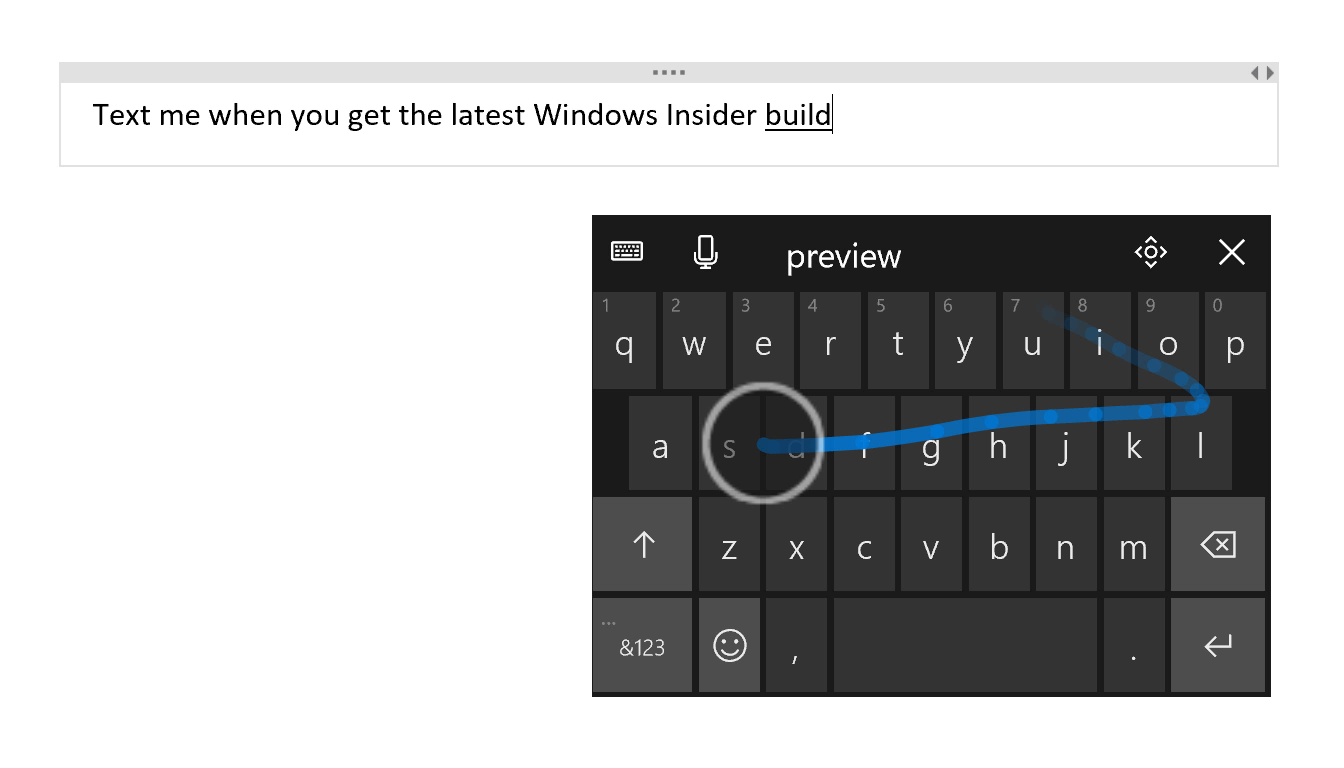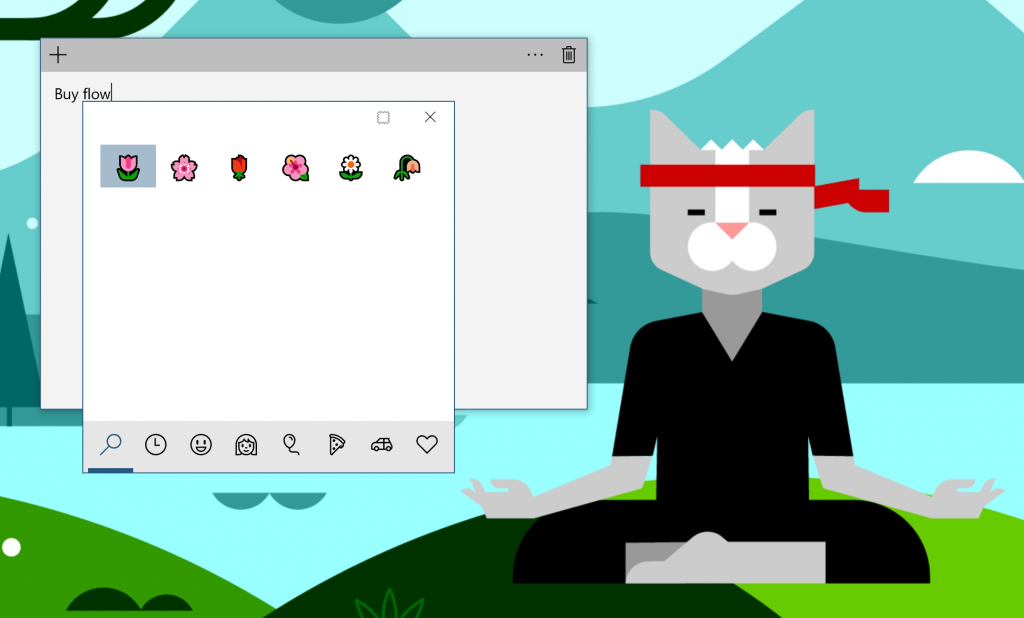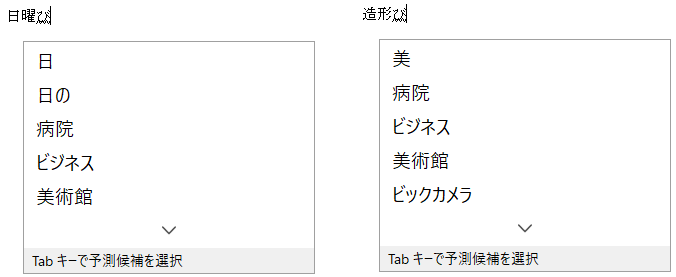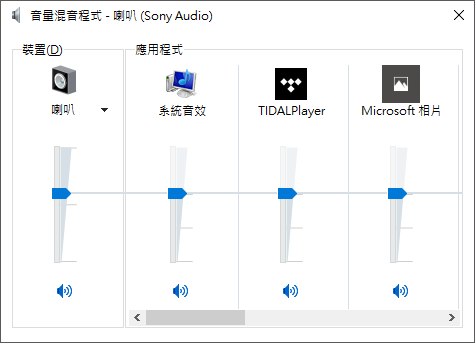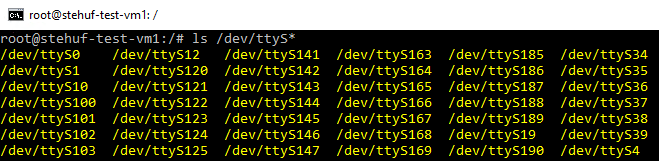Table of Contents
全新的觸控鍵盤
在此版本中觸控鍵盤也被重新設計了,基於 XAML 設計的全新觸控鍵盤 (目前支援英文 (美國)、英文 (澳洲)、法文、義大利文、德文、西班牙文、繁體中文、簡體中文、日文與韓文語系) 提供了與 Windows 10 Mobile (手機版) 相似的體驗,並且改進了預測輸入的能力與準確率 (目前僅限英語輸入)、與手機版 Windows 相似的表情符號面板、強化的表情符號預測輸入與單手輸入模式 (長得很像手機版鍵盤,可以放在螢幕側邊也可以移動到畫面上的任何地方,而在單手輸入模式下若想切換語言需使用左下角的 &123 按鍵)。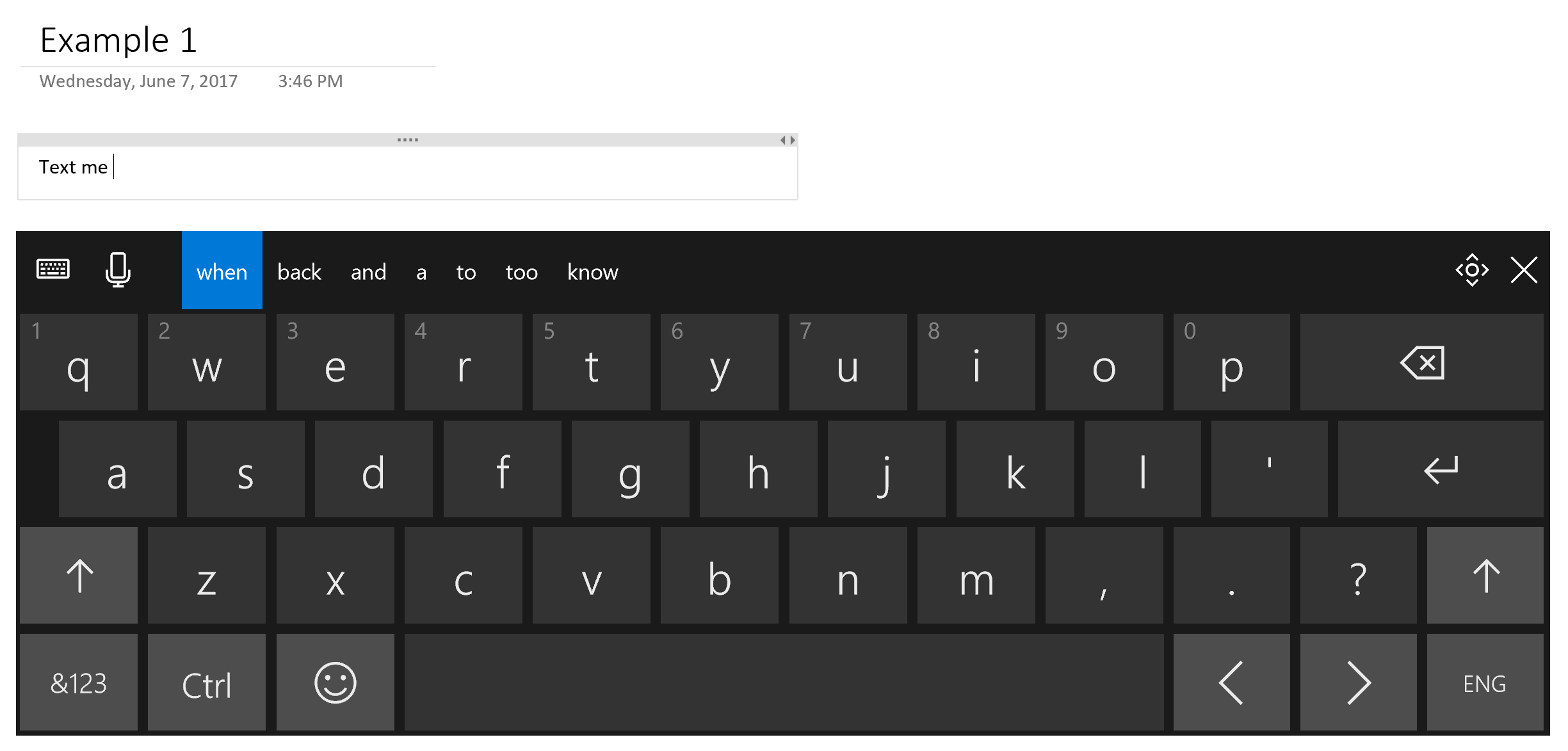
手寫辨識能力改進
秋季創作者更新引入了一系列改進已降低在觸控螢幕上手寫的過程中意外感應到其他觸控輸入導致手寫失敗或辨識發生錯誤的問題,並且改進了英文 (美國) 語系下的辨識能力。
簡體中文手寫輸入下的英語輸入模式
秋季創作者更新中的簡體中文手寫輸入法新增了一項稱為英語輸入模式的功能,當進行中英混雜的手寫輸入時可以透過此按鍵快速切換辨識模式以確保系統能夠正確辨識輸入的內容 (在英語輸入模式下所繪製的筆觸將使用英文手寫進行辨識)。
尋找觸控筆功能
現在 Windows 會紀錄上一次使用觸控筆時電腦所在的地點與使用的時間,在某些情況下或許可以協助用戶想起觸控筆被放在哪裡。
新的觸控筆手勢
現在你可以使用觸控筆捲動視窗畫面而不再只能使用視窗右側的捲軸,另一項新功能則是使用觸控筆選取文字時所能使用的功能大幅改進,除了以往基本的選取之外,現在你還可以在按住觸控筆上按鈕的情況快速選擇文字、物件或筆觸。
Using the pen to scroll is a pretty big request I've heard from pen users – looking forward to #WindowsInsiders getting their hands on it 😊 pic.twitter.com/1cQELsoz9D
— Jen Gentleman 🌺 (@JenMsft) 2017年5月11日
全新的快速表情符號鍵盤 (僅限英文輸入法)
現在你可以在輸入文字時使用 Win + 逗號 (,) 或 Win + 分號 (;) 組合鍵叫出表情符號鍵盤來即時插入表情符號到輸入文字中了 (右上角的方框可以切換表情符號的膚色,並且可以使用方向鍵來在表情符號間瀏覽、使用 Tab 或 Shift + Tab 來在表情符號分類中切換、使用 Enter 選取表情符號、使用 Esc 關閉表情符號鍵盤)。
輸入法與聽寫功能改進
繁體中文輸入法
難得看到微軟會針對台灣有開發新的功能,已經很久沒改變的繁體中文輸入法終於迎來一系列改進了,在秋季創作者更新中注音輸入法的學習功能有所強化 (主要根據候選字被選中的頻率調整),並且提升了穩定性與修正了一些錯誤 (像是在近幾個版本當中若在注音輸入法啟用時將焦點自 Microsoft Edge 視窗移開,可能導致其停止回應的問題),而最重要也是最多人呼喊希望加入的功能大概就是自此版本起當注音輸入法被停用的時候,可以單用 Shift 鍵將其重新啟用而不需要使用 Ctrl + Shift 組合鍵。
日文輸入法
在秋季創作者更新中預測詞彙的功能變得更加強大 (可以預測輸入更長的詞彙),而在 Bing 搜尋等包含自動提示關鍵字的輸入框當中現在預測詞彙視窗會自動被隱藏而不會干擾到關鍵字提示功能的操作,穩定性方面也有所改進。
桌面環境下的聽寫功能
現在你可以透過觸控鍵盤上的麥克風按鈕或是 Win + H 組合鍵啟用聽寫功能 (目前僅支援英語與簡體中文輸入),並且可以在聽寫時使用聲控指令來調整輸入的內容 (例如 “press delete” 來刪除後一個字元等,由於聲控指令太多但並不常用,因此我就不逐一翻譯了)。
Universal Windows Platform (UWP) 改進
UWP App 獨立混音
從這個版本開始 Windows 將可以獨立控管每個 UWP App 的音量設定 (需要特別留意的是,只有在 UWP App 曾發出聲音之後才會在音量混音程式當中出現)。
UWP App Broker 分割
從這個版本開始 UWP App 將不再共用單一的 Runtime Broker,每個 App 都將具備獨立的 Runtime Broker 程序以便開發人員進行資源管理等規劃。
其他改進內容
接下來這些由於是比較偏向於系統內部,在介面上可能看不太出來的變化,因此我打算只把他們條列出來供大家參考 (也有一些是站長個人設備不支援所以無法介紹的功能):
- 秋季創作者更新在關機命令中新增了 shutdown /sg (關閉電腦並在下次開機時自動啟動所有已登錄的程式) 與 shutdown /g (關閉後重新啟動電腦,並在啟動之後自動啟動所有已登錄的程式) 兩個選項。
- WSL 子系統不再被標示為 BETA 測試,且不再需要依賴開發人員模式。
- 現在 WSL 子系統可以存取 COM 序列埠裝置了。
- 現在 Hyper-V 會在你每次啟動虛擬機器時自動儲存啟用當下的快照以備不時之需。
- 現在你可以透過 Hyper-V 虛擬主機連線新增的按鈕快速將虛擬機器打包壓縮成 .vmcz 格式的套件,並透過傳送此檔案快速將虛擬機器移動到其他電腦上。
- 近年來使用高 DPI 外接顯示器與 Dock 等外部延展設備的情況越來越多見,而微軟在 Windows 10 秋季創作者更新的一大重點就是對高 DPI 與混和 DPI 環境的支援能力,改進以往在上述 DPI 可能發生變動或是多種設定並存的情況下畫面變得模糊的問題,而秋季創作者更新中微軟針對 Windows 向應用程式提供 DPI 設定資訊的方式做出了一些調整,未來 Windows 會在應用程式每次啟動時主動通知新的 DPI 設定資訊,因此在發生模糊情況時只需要關閉並重新啟動該程式即可,而不必像之前需要登出再重新登入。 (部分 Win32 程式與所有 UWP App 暫時仍無法支援此功能,且此功能在使用「延展」多重顯示器組態時是沒有作用的)
- 從 Windows 10 創作者更新當中首次引進的 Windows Sonic 功能現在變得更加方便了,你可以在連接耳機之後直接在工作列上對音效控制圖示按右鍵後在選單中直接選取希望使用的空間音效格式 (5.1、7.1 或 Dolby Atmos for home theater)。
- 現在你可以透過檔案總管內的右鍵選單快速呼叫分享介面將選取的檔案分享給指定的聯絡人了。
- 微軟計畫從今年起逐步將 SMB1 通訊協定改為預設不安裝,而此版本將是第一個包含這項變更的版本,未來所有家用或專業 SKU 預設都將不安裝 SMB1 伺服器元件 (但仍會安裝 SMB1 客戶端),而企業與教育 SKU 則預設將完全不安裝任何與 SMB1 相關的元件。





![[下載] VMware ESXi 6.0 正式版 (GA)](https://isite.tw/wp-content/uploads/2015/03/vmware-partner-link-bg-w-logo-360x180.png)







![[CES 2019 速報] AMD 預覽下一代 “Zen 2” 處理器,可望成為本屆 CES 最大看點](https://isite.tw/wp-content/uploads/2019/01/AED8012-360x180.jpg)









![[教學] 使用 XperiFirm 製作 Xperia 手機原廠軟體 FTF 安裝包](https://isite.tw/wp-content/uploads/2016/04/XFX0001-360x180.png)















![[ 突發 ] Mega 創辦人呼籲大眾盡速備份 Mega 上的資料?! (附官方澄清)](https://isite.tw/wp-content/uploads/2016/04/AMU8563-360x180.jpg)


![[ WP 外掛 ] Duplicate Post 輕鬆一鍵將文章當成範本複製](https://isite.tw/wp-content/uploads/2016/04/wp-logo-360x180.png)